Instagram如何在PC電腦上傳相片PO文|Safari、Chrome瀏覽器IG發文好簡單

| ◎本篇操作步驟使用:Apple MBPR、Safari、Chrome瀏覽器(Windows OS亦可用。)。 |
除了下載App外,也可以用Safari、Chrome瀏覽器在IG上發文喔!
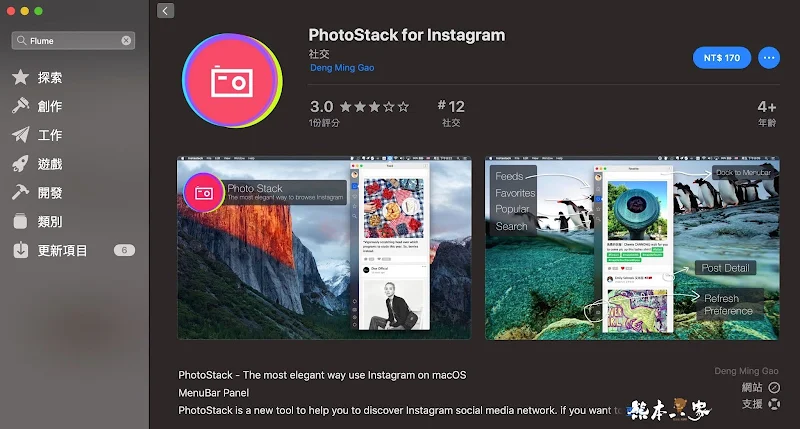
身為MAC使用者的熊本一家,由於IG不像FB可以在網頁上貼圖發文,所以熊本一家第一個想到的就是到App Store尋找可在MAC(mbpr筆電)用的IG App。
由於手機版和電腦版(PC或NB)使用模式、OS核心並不相同,所以手機可用的App,在PC或NB未必可通用(像是今年很夯的抖音tiktok就沒有電腦版的網頁可瀏覽XD)。
還好IG還可以在網頁上登入、瀏覽,但不能貼圖發文,對於常用電腦的熊本一家少了一個方便的選項。
像是熊本一家單眼拍的相片就必須透過OTG或是上傳到雲端硬碟再下載到手機,多好幾道手續,真的很不方便。
App Store這款PhotoStack for Instagram可直接在macOS下使用,便利性大增,不過下載PhotoStack for Instagram需要$170的費用。
價格不算貴,功能也不少,但對於偶而只有在IG發圖片的熊本一家來說,吸引力不大,暫時不考慮。
❖什麼是USB OTG?
A:是USB On-The-Go縮寫簡稱,OTG可做隨身碟使用,手機插上USB OTG就可以在手機、平板、PC上直接讀取OTG隨身碟的資料,省略透過電腦傳輸的步驟,增加不同裝置間互傳檔案的便利性。

接著是Flume for Mac應用程式,這款Flume並不在App Store裡,須從網頁下載檔案安裝和驗證,並支援 25 種以上語言(包含中文)、手機上有的功能Flume for Mac幾乎都有,像是:按愛心、搜尋、通知、私訊、回覆留言、表情符號、動態更新、商業檔案帳號...等等。
但和PhotoStack for Instagram一樣,如果要上傳相片、影片(或有多帳號)的話,則必須付費升級 Pro 版($10美金約台幣$300),所以對於一個不常在IG發圖的熊本一家來說,也暫時先放棄。
而且另一個熊本一家考量的重要原因是,Flume for Mac應用程式不在App Store販售,相關資安保護上是否安全也是讓人存疑(要選也是以PhotoStack for Instagram優先),畢竟Apple審核App頗為嚴格,這也是多數人信任Apple的Mac、iPhone有一定安全性的原因!
-
▼
免安裝軟體app、免外掛,用Chrome瀏覽器IG發文方法
原來MAC(mbpr筆電)上用的Safari、Chrome瀏覽器就有免安裝軟體app、免外掛,直接用Safari、Chrome瀏覽器在IG發文的方法喔。
終於,熊本一家不用再將相片從電腦傳到手機後再發文,電腦上修完單眼相片就能輕鬆在電腦發到 IG 上囉!
不囉唆,直接來看下面熊本一家的ig電腦版發文操作過程吧!
(除Safari瀏覽器外,Chrome瀏覽器操作方式一樣適用Windows OS。)


首先,打開 Chrome 瀏覽器後,開啟 IG 網頁頁面(www.instagram.com),登入IG,輸入帳密。
①點選Chrome 瀏覽器最上方的視窗工具列「檢視」⇢「開發人員選項」⇢「開發人員工具」(或用快捷鍵 command + option + I ⌥+⌘+i)後繼續下個步驟。
②也可以在網頁空白處,按滑鼠「右鍵」選取「檢查」後繼續下個步驟。
❖本篇操作畫面皆為 Mac OS 截圖畫面,Windows OS用戶亦可參考上述操作方式。

接著Chrome 瀏覽器畫面會出現兩個區域,右邊是「開發者工具」的原始碼資訊,點選左上方「Toggle device toolbar 手機/平板裝置」的選項(上圖右側紅箭頭),來轉換螢幕的顯示比例。

點擊畫面中的「Responsive」(上圖紅箭頭), 將瀏覽器改為習慣的行動裝置尺寸。
選好後,瀏覽器畫面就調整為行動裝置的畫面大小了。

雖然調整為行動裝置的畫面,但還是沒有出現首頁、搜尋、發文、愛心、個人資訊的IG按鈕,所以根本無法使用。
這時候只需要按下「重新整理」(Mac OS是command+R ⌘+R、Windows OS是ctrl+f5)後即可。

網頁重新整理後,IG行動版介面的首頁、搜尋、發文、愛心、個人資訊的按鈕就出現囉!

由於Chrome 瀏覽器畫面出現兩個區域(「開發者工具」預設在右方),佔了不少畫面相當礙眼,所以熊本一家透過調整將「開發者工具」以另開新視窗方式打開,就不會妨礙操作了。

首先, 點擊網頁右邊上方的⠸(海苔條),然後選擇「Undock into separate window」另開視窗,「開發者工具」就會消失在原本的區域喔!
(應該是說「開發者工具」已獨立成另一個視窗了)

結果就會是上方畫面,是不是看來清爽多了呢!
-
▼
用Chrome瀏覽器IG發文

透過上述的設定後,Chrome瀏覽器的IG發文跟手機版一樣,會出現下方的首頁、搜尋、發文、愛心、個人資訊的按鈕。
點擊中間的「+號」,就可以選擇圖片上傳。

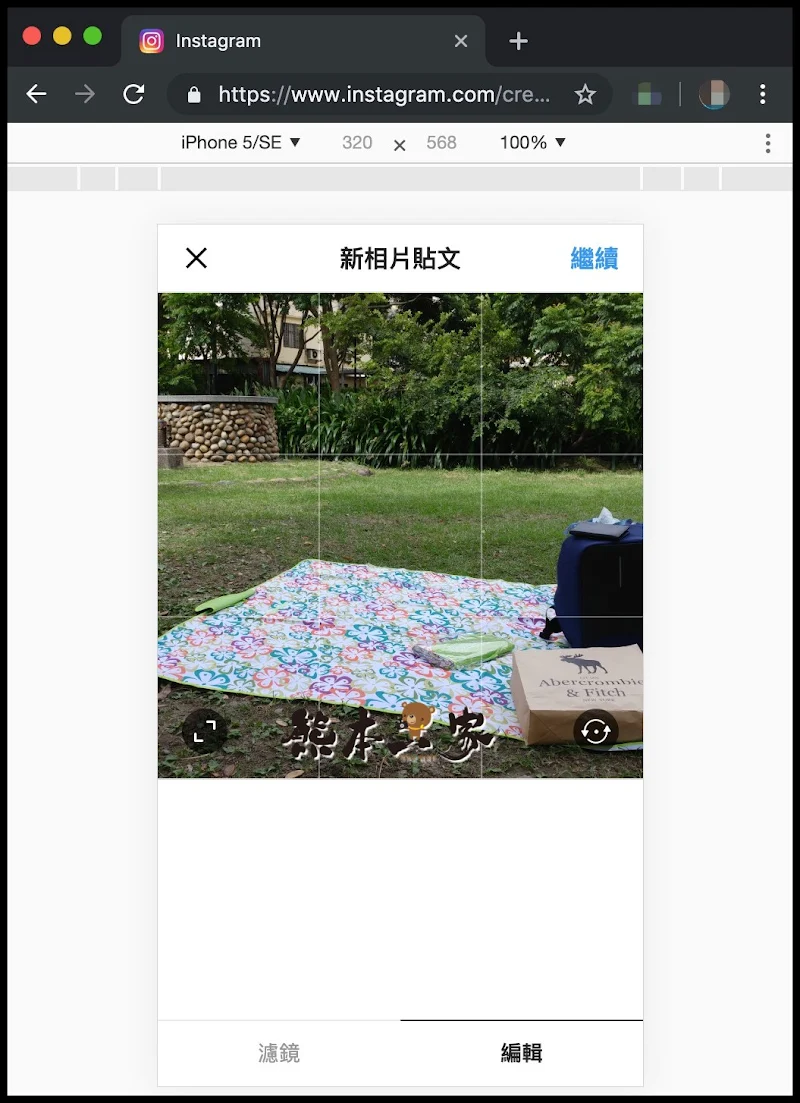
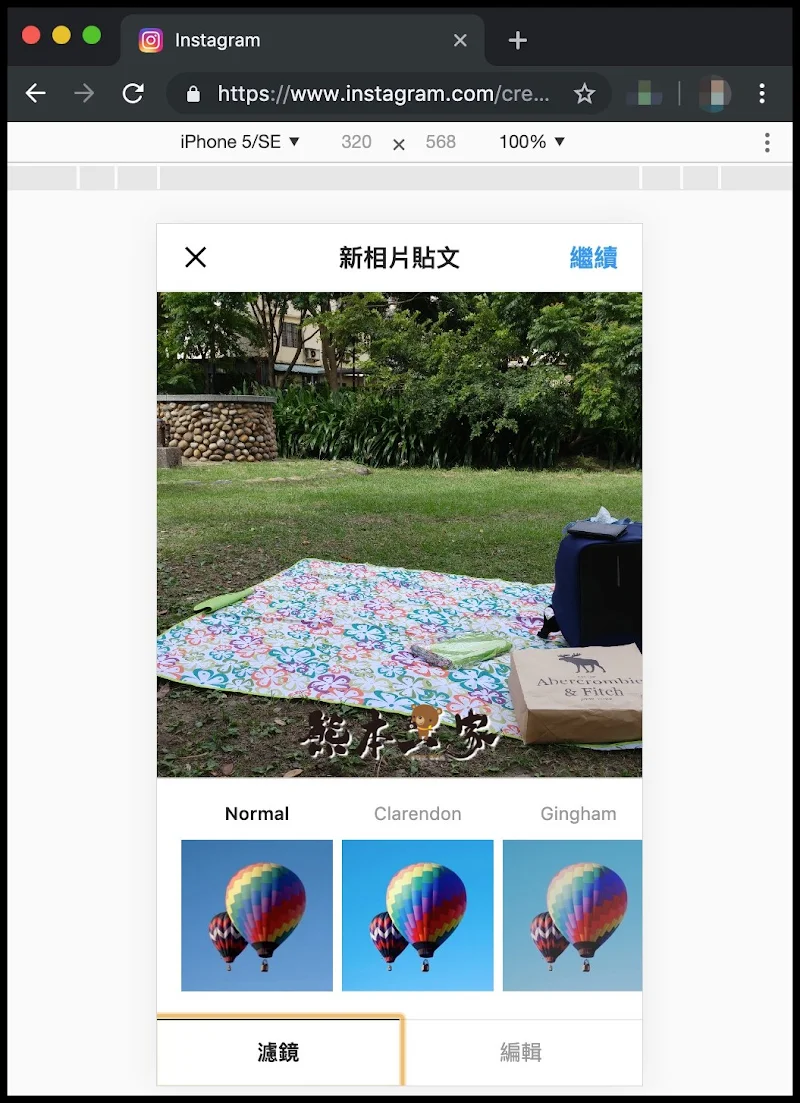
點擊中間的「+號」,選擇圖片上傳後,一樣都有濾鏡和編輯功能。


在貼文方面,直接輸入文字就可以了。(如上上圖)
如果想用@也是沒問題,跟手機版功能一樣!(如上圖)
當然使用tag #Hashtag 或新增地點打卡,也是沒問題der。
-
▼
用Safari瀏覽器IG發文

既然Chrome瀏覽器可以IG發文,那Safari瀏覽器也同樣可以!
首先,先將Safari瀏覽器的「偏好設定」開啟。
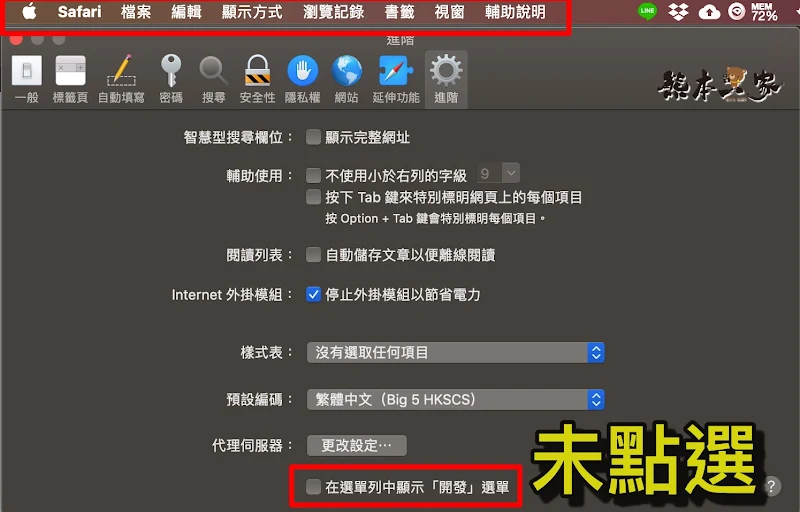


然後,開啟Safari瀏覽器的「偏好設定」中的「進階」。
並點選「進階」選單裡最下方的「開發」選項。
上上上圖,「開發」選項未點選時,Safari瀏覽器最上方並無「開發」選單。
上上圖,當「開發」選項已點選時,Safari瀏覽器最上方已有「開發」選單。
出現「開發」選單後,接著選擇Safari瀏覽器最上方「開發」⇢「使用者代理」,再選擇 iPhone 或是 iPad 裝置即可。

操作方式和剛剛的Chrome瀏覽器IG發文相同,是不是很簡單呢。
熊本一家這下連App、外掛都不用裝,還省下一筆$$哩。噗~
網路電腦軟硬體、App資訊 🖥more... |

小米路由器無法連網解決方式 |

IG用電腦上傳相片貼文方法 |
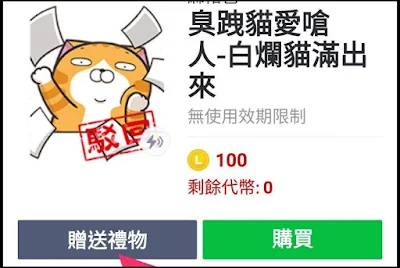
iPhone不能送Line貼圖解決方式 |

檢查網站失效連結方式 |

blogger留言連結無法點擊之解決方式 |

手機無法開機但成功救回Line帳號方法 |

Google短網址-縮址服務 |

paypal支付提領優缺點 |

FB貼連結標題顯示成網址之解決方式 |

簡訊詐騙帳號密碼之防範 |

yahoo無法登入之解決方式 |

FB帳號遭盜用被鎖住處理方式 |

微軟藍光滑鼠 |

微軟觸控滑鼠 |

預防Gmail詐騙方式 |

好用FB預約發文功能 |

好用Google無痕模式搜尋 |

Facebook開放貼文搜尋囉 |

解決flickr按右鍵沒顯示尺寸選項 |

華碩ASUS EeePC迷你筆電 |
| ◎本文資訊僅為個人當下所見、所聽聞、感受之描述,非以推薦為目的,請自行斟酌,感恩! ◎相關(價格、營業時間、活動資訊、提供服務項目、軟硬體設施...)資訊未來可能因經營者或經營策略更迭而有所變化,請先行洽詢業者。 |
留言
張貼留言